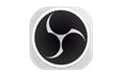 OBS Studio中文版是全新的OBS,是一款广泛应用的视频直播录制软件,跟经典版的区别就是,音频分路简单,在不出错的情况下性能优于经典版。OBS Studio中文目前仍然处于初期阶段,比起经典版,错误修复频繁,对于插件的兼容性情况不如经典版,错误修复频繁,对于插件的兼容性情况不如经典版,部分机器可能会出现性能不稳定的情况!
OBS Studio中文版是全新的OBS,是一款广泛应用的视频直播录制软件,跟经典版的区别就是,音频分路简单,在不出错的情况下性能优于经典版。OBS Studio中文目前仍然处于初期阶段,比起经典版,错误修复频繁,对于插件的兼容性情况不如经典版,错误修复频繁,对于插件的兼容性情况不如经典版,部分机器可能会出现性能不稳定的情况!

OBS Studio,1分钟视频快速了解!
| 相关软件 | 版本说明 | 下载地址 |
|---|---|---|
| Aegisub | 官方中文版 | 查看 |
| YY开播 | 官方版 | 查看 |
| 虎牙直播助手 | 官方版 | 查看 |
| MvBox | 官方最新版 | 查看 |
功能介绍
1. 多种录制模式:支持多种录制模式,包括游戏、窗口、显示器等多种模式。
2.多平台支持:可以在Windows、Mac和Linux操作系统上运行。
3. 多种音频源:可以录制多种音频源,包括麦克风、系统声音、游戏声音等。
4. 多种视频源:可以录制多种视频源,包括摄像头、屏幕、游戏等。
5. 高质量录制:支持高质量录制,可以录制1080p的视频,并且支持60fps的帧率。
6. 多种视频效果:支持多种视频效果,包括色彩校正、滤镜、转场等。
7.多种输出格式:支持多种输出格式,包括MP4、FLV、MOV等。
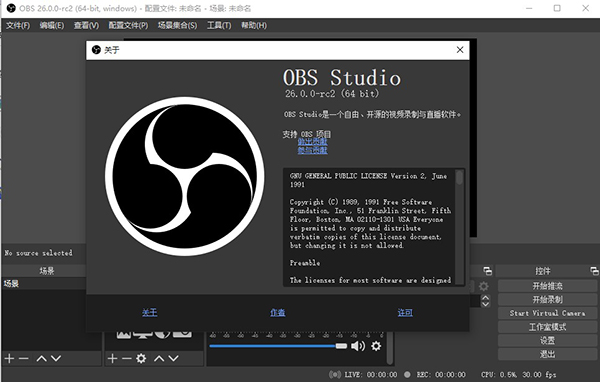
常见问题
一、OBS Studio无法安装、安装失败或提示“Your system is missing DirectX components that OBS Studio requires.Would you like to download them?”
OBS无法安装一般由以下几种情况引起:
①系统不支持:XP及以下系统无法使用OBS,请更新至Win7及以上系统版本。如果你的计算机Windows系统版本较低,推荐下载黑鲨装机大师,支持xp、win7、win8、win10多种系统一键重装(32位/64位)。
②前一个OBS未正常退出:可以在任务管理器中强制关闭OBS进程,也可以重启电脑。
③缺少DirectX:直接下载DirectX 修复即可。
④缺少Visual C++系统组件:可直接下载Microsoft Visual C++ 2017官方版,该运行库包含了VC2005、VC2008、VC2010、VC2012、VC2017运行库,可完美解决VC++运行库缺失问题。
二、OBS Studio黑屏怎么办?
OBS Studio出现黑屏的情况从不同影响因素的角度分析,可以分为以下几种情况:
(1)OBS预览有画面,直播间黑屏
解决办法:这种情况一般是由于推流失败造成的,请更新一下推流码。少数情况为网络问题,可以尝试重启路由器。
(2)OBS预览窗口也是黑屏
解决办法:初学者可能完全没有向OBS中添加任何来源,所以画面中没有任何东西,故是黑屏的。
(3)游戏捕获(游戏源)黑屏。这种情况又可以分以下三种不同情境来处理:
①手游投屏、N年老端游不适合用游戏捕获抓取,请改用窗口捕获;
②请使用管理员模式启动OBS,并手动勾上反作弊兼容模式(OBS经典版游戏源属性);
③笔记本电脑双显卡原因造成,请在Nvidia显卡控制面板-管理3D设置中,将OBS添加到独立显卡上运行。
(4)显示器捕获黑屏
与第三条第三点相反,笔记本电脑显示器捕获黑屏,则需要将OBS调整为集成显卡运行。
也就是说,笔记本电脑一般来说,是无法同时捕捉显示器和大型游戏的。理论上可以通过禁用集成显卡来达到此目的,但可能会有其他副作用,造成电脑运行卡顿。
三、OBS Studio怎么录屏?
1.首先,打开我们已经下载安装好的OBS Studio软件,并点击左下方的来源界面。

2.在新出现的窗口界面中,我们选择【显示器捕获】功能。
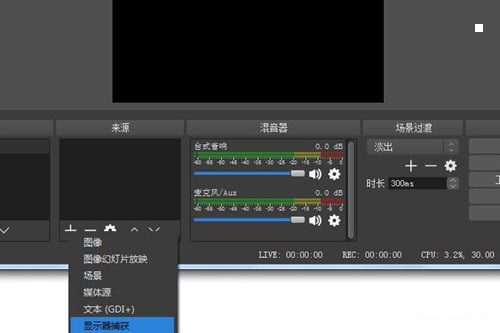
3.当我们完成上述操作后,我们只需点击最右侧的【开始录制】即可让软件开始录制工作。
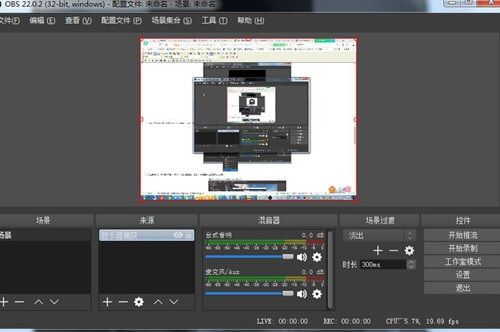
4.成功完成视频录制后,我们点击软件左上角的【文件】功能按钮,点击【显示录像】就可以观看我们刚才录制的视频了
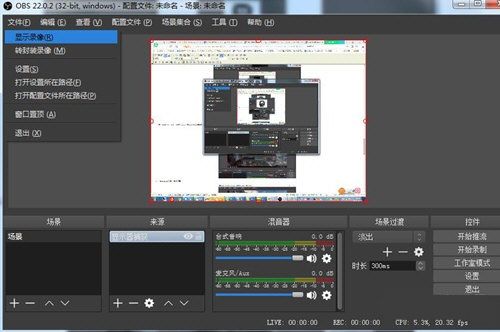
使用说明
1、打开主界面主界面
场景:场景相当于PS作图,场景是主图,来源是图层,你可以多设置几种不同的画面
来源:图层的意思,就是你想展现给观众画面的来源。来源处右键添加即可。
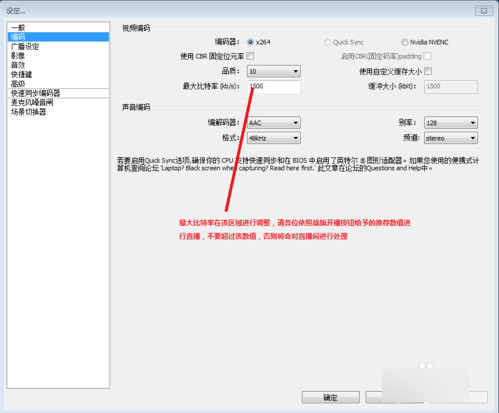
2、最大码率等编码设置
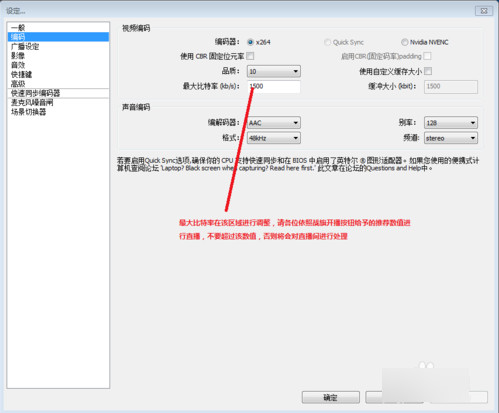
3、广播设置
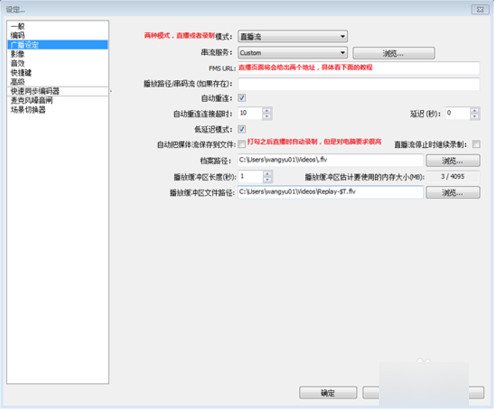
4、FMS URL 串流码获取地址如下:(上下对应填写复制进去)
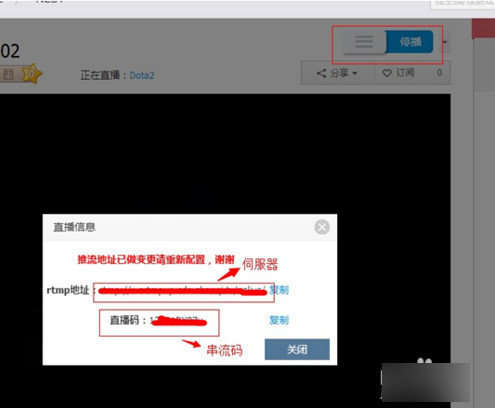
5、分辨率、帧率(fps)等设置
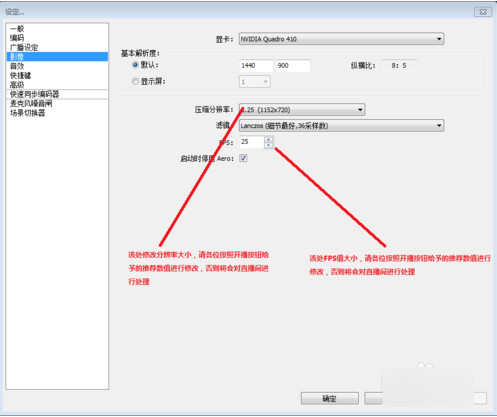
笔记本尽量以720P或更低,台式机I3、I5请选择720P,I5超频、 I7系列可提高至1080P。AMD请自行测试。
注意事项
各游戏设置推荐设置:
其他竞技游戏 30FPS 1920X1080 (英雄联盟,DOTA2等)
射击和单机游戏 30FPS 1920X1080 (CSGO 等各种射击单机大作)
怀旧记忆 25FPS 1280X720
游戏放映室 25FPS 1280X720

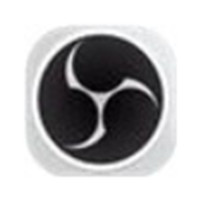
 金舟投屏 官方版 v2.3.0
金舟投屏 官方版 v2.3.0
 金舟录屏大师 最新版 v4.0.4
金舟录屏大师 最新版 v4.0.4
 闪电文字语音转换软件 官方版 v2.4.2.0
闪电文字语音转换软件 官方版 v2.4.2.0
 爱拍录屏 官方版 v2.6.1
爱拍录屏 官方版 v2.6.1
 Guitar Pro2021 最新版 v2021
Guitar Pro2021 最新版 v2021
 K-Lite Codec Pack Full 官方英文版 v18.3.0
K-Lite Codec Pack Full 官方英文版 v18.3.0










































